
-
屏幕截图存证软件
大小:5.4M语言:中文 类别:图像拍照系统:Android

标签:手机截图软件
屏幕截图存证软件手机截图软件,用户可以通过这个软件进行截图,并且还能够帮用户保存下来进行存证,软件体积小巧,还有悬浮窗模式,使用起来超级方便。
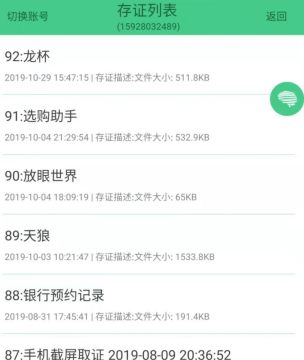
基于 Android 系统开发的屏幕截取软件,实现所有应用场景下的屏幕截取,
并能通过网络上传到服务器保存,同时也能从服务 器下载之前的存储记录并显示。
用户登录模块
浮窗显示模块
截屏功能模块
图片上传模块
图片下载
浏览模块
Win10系统下该如何截图?
快捷键截屏
按键盘上的PrintScreen 或 Ctrl + PrintScreen组合键可以截取整个屏幕,
之后只需要打开画图、word、或QQ聊天对话框,粘贴即可,然后再保存。
截图自动保存
按键盘上的快捷键:Win + PrintScreen,
系统会自动将图片保存至C:\Users\用户名\Pictures\Screenshots文件夹内,
省去了前面保存截屏的步骤,更加方便。
截取活动窗口
按键盘上的快捷键:Alt + PrintScreen,即可截取当前活动窗口,
比如你现在用浏览器打开一个网页,截取的是这个浏览器窗口,而不是整个屏幕,
截完图后需要找到画图或word粘贴,然后再保存。
游戏截图
按键盘上的快捷键:Win + G,即可打开微软自带的游戏录屏的工具,
当然也有截屏功能,这里截取的也是全屏,截取的图片自动保存在C:\Users\用户名\Videos\Captures文件夹下。
Windows内置的截图工具
在-windows附件 - 截图工具,这个截图方式对于截图有更高需求的用户比较适合,
因为与前面几个内置截图方式相比,附件中的截图工具提供了窗口截图、全屏幕截图、任意格式截图、矩形截图、的方式,
更加丰富的截图方式,满足需求特别的用户。
Edge浏览器截图
打开Edge浏览器,点浏览器右上角倒数第三个图标,
进入笔记编辑界面后,点击右上角的“剪刀”图标,然后鼠标在网页上拖动,即可截取,
然后打开画图或word粘贴即可,然后再保存。
厂商名称:
包名:com.lavi.capwindow
MD5值:84176d55793cb6f9a74a43d5c95eb541

美拍112.1M6495人在玩美拍安卓版上线,美拍全新定义了手机短视频拍摄,10秒也能拍大片,由美图秀秀官方出品,全球首创MV特效,专业电影剪辑技术、顶级滤镜处理,拍摄视频自动配乐、智能添加水印、展示高清画质。使用美拍,人人都是导演,拍出一段属于你的大片!
下载
美图秀秀安卓版95.2M81031人在玩重磅推出“增高”功能,1秒打造超模身姿。美图秀秀android版专为中国人量身定做,延续了pc版简单易用的优点,让您无需学习就会使用!中国最受欢迎的图像处理软件,5亿用户正在使用!安卓手机装机必备!
下载
Faceu激萌软件89.4M12735人在玩Faceu激萌APP,是一款超可爱的手机特效拍照软件,能够把所有拍进去的人儿都变得萌萌哒,并拥有独特的人脸识别功能,拍照锁定人脸增加特效更加精准哦!
下载
美妆相机安卓版61.4M3325人在玩美妆相机是由美图秀秀官方于2015年新上线的一款美妆神器。领先的美容美妆技术,让你即可呈现立体妆效,强大的素颜自拍功能,一秒瞬间拥有自然美妆;软件提供了数十款精致妆容,裸妆、韩妆、日系妆,多种风格任你选择,不化妆,自拍效果也能如此之好,秒杀市面上所有自拍神器。
下载
美颜相机官方免费下载119.2M45596人在玩美颜相机Android版终于来了,专为爱自拍的女生量身定制,颠覆传统拍照效果,瞬间自动美颜,让你瞬间爱上自己!美颜相机自拍一键美颜:一键让你的肌肤瞬间完美无暇!傻瓜式操作。
下载
相机360最新版下载95.8M8334人在玩camera360是一款基于手机Android操作系统的照相类软件。camera360安卓版囊括了目前手机照相模式,包括照片增强、风格化处理、高动态范围轻度渲染HDR、搞笑模式、移轴风格等。她可以辅助用户拍摄出独具风格的照片。
下载
天天P图APP98.5M66804人在玩天天P图是腾讯的图片处理软件,功能都是司空见惯了,也没有什么特别的,只是名儿取得很应景,现在天天系列这么火。官方介绍:天天P图安卓手机上的一个专业的手机图片查看,处理软件,即使你不懂PS也能基本的美化处理自己的图片。
下载
逗拍安卓版106.2M21064人在玩逗拍是一款手机短视频拍摄应用,相比同类短视频应用,逗拍主要以有趣、搞怪、娱乐为主要卖点。没有那些千篇一律的照片、视频模板。用逗拍你自己就是导演,各种搞笑的视频场景任你选,让你成功为幽默搞笑的那一位。
下载
花瓣14.8M11101人在玩花瓣Android版是一款将花瓣网的性质对应到手机上的软件,“花瓣网”帮你收集、发现网络上你喜欢的事物。用户可以将网上看见的一切信息都保存下来,简单上手,玩味无限;你也可以使用花瓣网的采集工具来快速收集网络上的图片、视频和网页。
下载
小影视频制作软件96.6M10088人在玩小影是一款手机视频应用,新一代的微视频DIY神器。软件提供多种拍摄模式,强大易用的视频编辑功能,让你能够轻松的制作出各种微视频。支持一键分享到主流社交平台,让你的微视频闪耀各大社交网络平台!
下载